Messen mit Nonius-Marken (visuell)
Sind weder eine USB-Mikroskopkamera noch ein iPhone mit der iRegister-App vorhanden, können Passerabweichungen auch mit dem Auge mithilfe von Nonius-Marken (siehe Nonius-Marke) abgelesen werden. Diese Methode erlaubt wie auch die USB-Mikroskopkamera, das Messen von Sonderfarben in beliebiger Druckreihenfolge. Allerdings ist diese Methode sehr zeitaufwendig und fehleranfällig.
Messen mit Nonius-Marke - Beispiel Sonderfarbe
Im folgenden Beispiel beschreiben wir das Messen für eine individuelle Kompensation. Der Bogen wurde bereits über APSC ausgegeben und die 4 Prozessfarben mit einer Kennlinie automatisch kompensiert. Nun sollen die verbliebenen Passerabweichungen der Sonderfarbe gemessen werden und die Platte neu belichtet werden.
Voraussetzung: Der gedruckte Bogen liegt bereit. Auf dem Bogen sind die Nonius-Marken platziert (siehe Nonius-Marke).
Zum Messen der Sonderfarbe gehen Sie wie folgt vor:
1.Wechseln Sie in die Auftragsliste von APSC.
2.Selektieren Sie den Auftrag.
Achten Sie darauf, die richtige Bogenseite auszuwählen.
3.Klicken Sie auf "Messdaten Individuell".
Es öffnet sich der Messdateneditor. In der oberen Liste wird automatisch der richtige Auftrag ausgewählt.
4.Klicken Sie auf "Erzeugen".
Es öffnet sich der Dialog zur Messdatenerfassung:
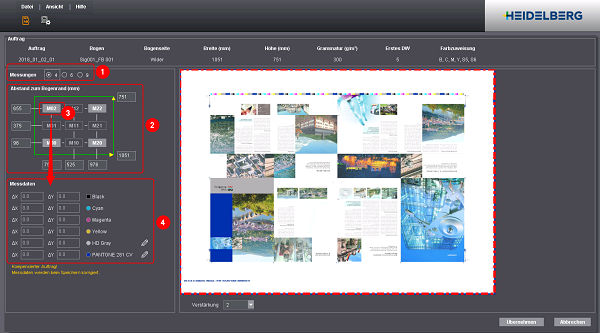
5.Wählen Sie die Anzahl der Marken, die sich auf dem Druckbogen befinden (1).
6.Geben Sie den Abstand der Marken zum Bogenrand ein (2).
Siehe Abstand zum Bogenrand (mm) kontrollieren.
7.Klicken Sie auf die erste Marke (3).
8.Lesen Sie die Passerabweichungen auf dem Druckbogen ab und tragen Sie sie in APSC ein (4).
Siehe auch "Messdaten" eintragen/editieren.
Die folgende Abbildung zeigt beispielhaft den Eintrag für eine Marke. Der Abstand zwischen 2 Strichen beträgt 0,05mm (Linienstärke = 0,02mm; Linienabstand = 0,03mm)
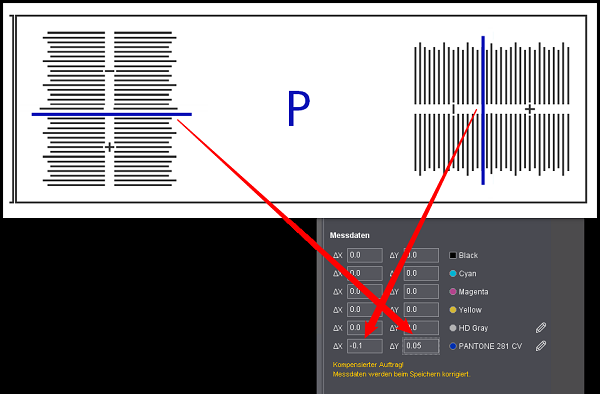
9.Klicken Sie erneut auf die Marke, um die Eingabe zu bestätigen:
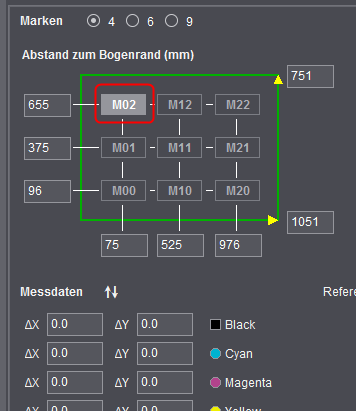
10.Erfassen Sie die Passerabweichungen für alle weiteren Marken. Klicken Sie dazu auf die nächste Marke und tragen Sie die abgelesenen Passerabweichungen ein.
11.Sobald Sie alle Marken erfasst haben, klicken Sie auf "Übernehmen".
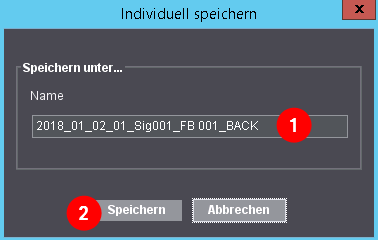
12.Vergeben Sie einen eindeutigen Namen für den Messdatensatz (1).
Der Datensatz muss für die erneute Belichtung in der ImpositionOutput Sequenz ausgewählt werden. Außerdem kann der Datensatz für Wiederholaufträge verwendet werden. Wählen Sie daher einen Namen, den Sie leicht zuordnen können.
13.Klicken Sie auf "Speichern" (2).
Der Datensatz wird gespeichert und steht im Prinect Cockpit bereit. Dieser muss im nächsten Schritt in der ImpositionOutput Sequenz ausgewählt werden.